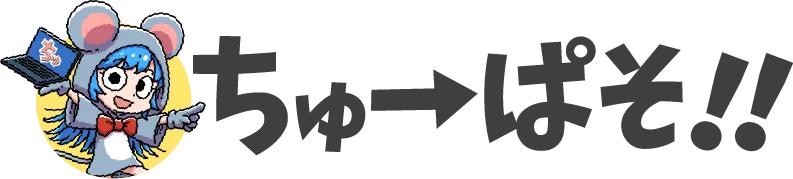MacとWindows 違いや、MacとWindowsどっちがいいかが気になりますか?
検索してここに来てくれたってことは、まさに今、新しいパソコン選びで悩んでいる真っ最中かもしれませんね。
わかります。Macのおしゃれな感じも捨てがたいし、仕事や学校で使っているWindowsの慣れた操作感や汎用性も魅力的ですよね。
特に、初めてMacに乗り換えようか考えているWindowsユーザーの方、あるいはその逆にMacからWindowsへ乗り換えを検討している方は、不安も大きいかと思います。
キーボードやショートカットの違い、基本的な操作感の違い、さらにはセキュリティやプライバシー保護の考え方まで、MacとWindowsは様子が異なるとよく聞きます。
また、ご自身の「使い方」も重要な判断基準です。
ビジネス用途での普及率や、ExcelやWordといったOfficeソフトの使い勝手はどうなのか。はたまた、クリエイティブな動画編集やデザイン、PCゲーム用途での向き不向きなど、比較したいポイントは山積みだと思います。
そしてもちろん価格も大きな問題です。
この記事では、そうしたMacとWindowsの根本的な違いを、仕事とブログ運営でMacとWindows両方を使い分けている当サイト管理人が、それぞれのメリット・デメリットを交えながら、できるだけわかりやすく、そして深く掘り下げて比較していきます。
- MacとWindowsの違いが知りたい
- キーボードや操作性が違うって本当?
- 動画編集やゲームでは、MacとWindowsどっちがいいの?
- やっぱりコスパはWindowsのほうがいいの?
- 結局どっちが自分に合っているかを知りたい
 ちゅーぱそ
ちゅーぱそこんな方はぜひお読みくださいね
MacとWindowsってどこが違うの?どっちがいいの?


まずは、MacとWindowsの「根本的な違い」を見ていきましょう。
デザインや操作感はもちろん、キーボードの違い、ファイル管理の方法、セキュリティに対する考え方まで、基本的な部分がどう違うのかを深く知っておくと、後々の比較がしやすくなりますよ。
キーボードやショートカットの違い


パソコンを乗り換えたときに一番戸惑うポイントがキーボード配列とショートカットキーの違いかもしれません。
毎日触れる部分だけに、この差は大きいです。
Windowsユーザーがおそらく最もよく使う「Ctrl(コントロール)」キー。コピー(Ctrl + C)やペースト(Ctrl + V)でお世話になりますよね。
Macでは、この役割の多くを「command(コマンド)」キー(⌘マーク)が担っています。だから、Macでのコピーは「command + C」になります。
この「command」キーは、スペースバーのすぐ隣にあるので、Windowsの「Ctrl」キー(通常は左下隅)とは位置も異なります。これが慣れるまでの一番のハードルかもしれません。
また、Windowsの「半角/全角」キーや「Delete」「Backspace」の挙動も、Macの「英数」「かな」キーや「delete」キーとは少し違います
キー配列とショートカットの主な違い
| 操作 | Windows | Mac |
|---|---|---|
| コピー | Ctrl + C | ⌘ + C |
| ペースト | Ctrl + V | ⌘+ V |
| 元に戻す | Ctrl + Z | ⌘+ Z |
| 全選択 | Ctrl + A | ⌘+ A |
| アプリ切り替え | Alt + Tab | ⌘ + Tab |
| 日本語/英語 | 半角/全角 | 英数 / かな ⌘+ スペース |
| 前方削除 | Backspace | delete (⌫) |
| 後方削除 | Delete | fn + delete (⌫) |
上の表のは一部の例ですが、基本的な操作だけでもこれだけ違いがあります。
特にMacには「無変換」「変換」キーがないので、日本語入力の感覚も結構違いますが、慣れればMac型の方が使いやすいという声も多いですね。
なので私は「無変換キー:IME-オフ/変換キー:IMEオン」と割り当てて、WindowsでもMacライクな操作感にしています
そしてショートカットの違いは、慣れるまで本当に時間がかかる部分です。もし両方のOSを頻繁に行き来する作業をされるなら、頭の切り替えが結構大変かもしれません。
ただ、キー配列については、どちらかが決定的に優れているというよりは、ご自身の順応力や好み次第かなと思います。
使い勝手や操作性の違い
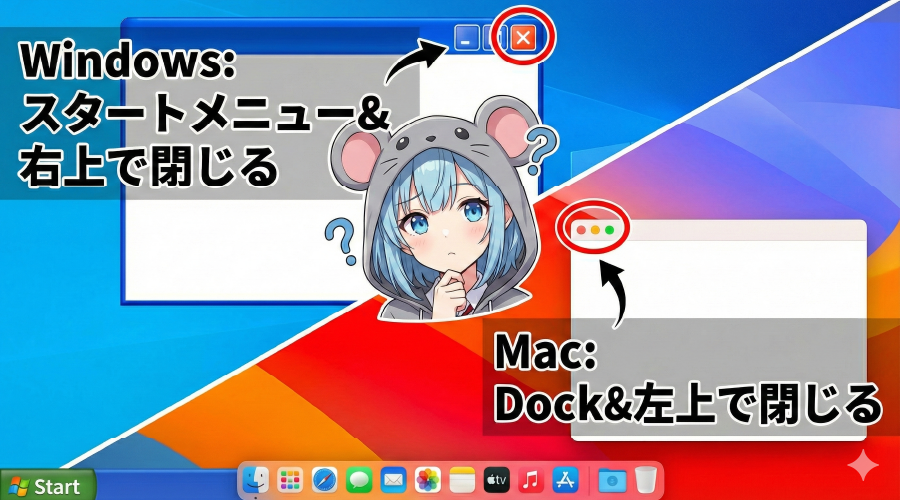
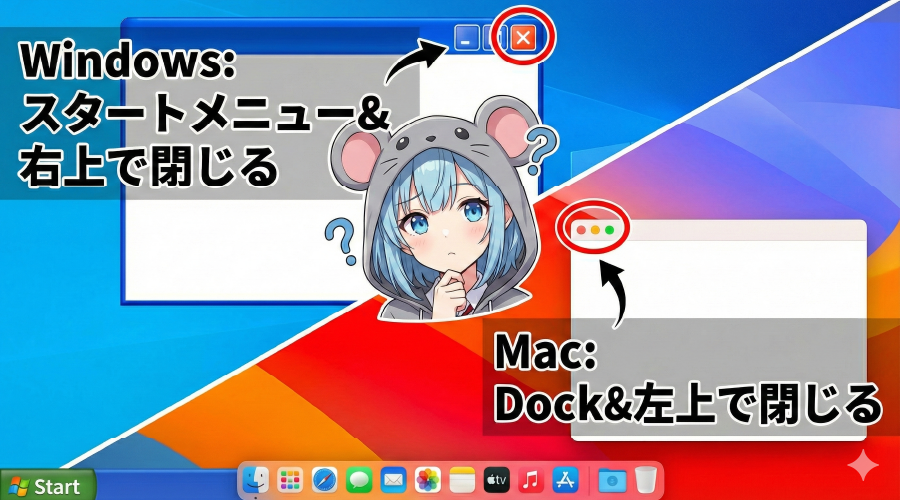
デスクトップの使い勝手、いわゆるUI(ユーザーインターフェース)も大きく違います。
Windowsでおなじみなのは、画面下の「タスクバー」と左下の「スタートメニュー」。ここからアプリを起動したり、ファイルを探したりします。ウィンドウの最大化・最小化も直感的です。
一方Macは、画面下にアプリが並ぶ「Dock(ドック)」と、画面左上のAppleメニューからアクセスするファイル管理用アプリ「Finder(ファインダー)」が基本。



FinderはWindowsでいうところの「エクスプローラー」に近い機能を持ってるんだよ
Windows (エクスプローラー) vs Mac (Finder)
Finderには、Windowsのエクスプローラーにはない「カラム表示」という便利な機能があります。フォルダの階層をクリックしていくと、右へ右へと内容が展開されていく表示方法で、今自分がどの階層にいるのか視覚的に把握しやすいのが特徴です。
ウィンドウ操作の違い
Windowsがウィンドウ右上の「×」でアプリを終了させるのに対し、Macは赤い「×」ボタンを押してもウィンドウが閉じるだけでアプリは終了しません。
Macでアプリを完全に終了するには、メニューバーから「終了」を選ぶか、ショートカットキー「command + Q」を押す必要があります。この「ウィンドウを閉じる ≠ アプリ終了」という概念は、Mac独特のものかもしれません。<
Macの「トラックパッド」は別格?
操作性という点で、Macの最大の武器とも言えるのが「トラックパッド」の操作性です。
指2本でスクロール、3本や4本指でスワイプしてデスクトップを切り替えたり、ピンチ操作で拡大縮小したり。この感圧式のトラックパッドを使ったジェスチャー操作は、WindowsのノートPCと比べても非常に直感的で快適だと感じる人が多いです。
このトラックパッドの使い心地が良すぎて、マウスは要らないという人も多く、これだけでMacを選ぶ価値がある、と感じる人も少なくありません。
私もWindowsノートではマウスが手放せませんが、Macだとほとんどの作業がトラックパッドでできてしまってますね
ファイル名ルールと互換性
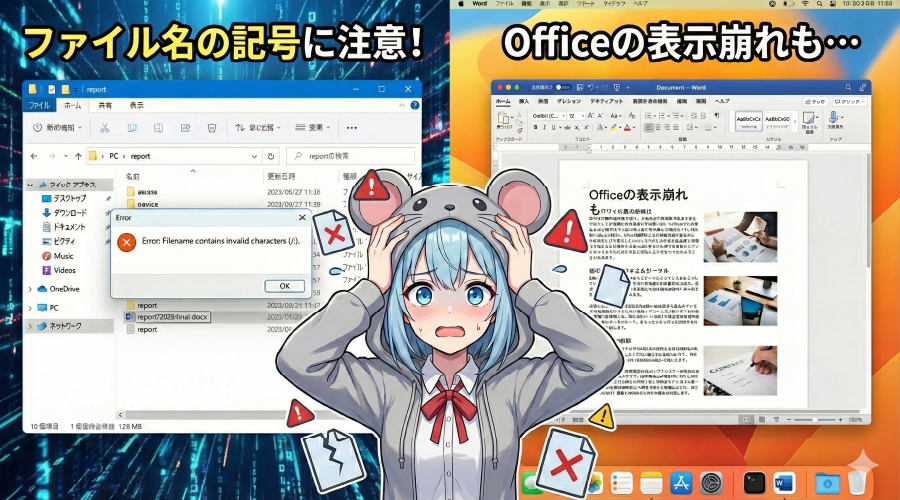
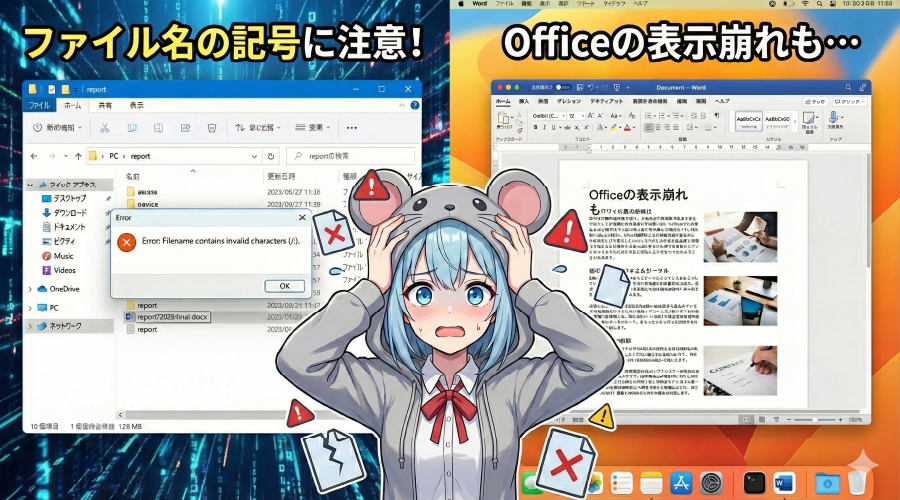
また、ファイル名のルールや、OS間でのファイルの互換性も注意したいポイントです。
昔はMacとWindowsでファイルをやり取りすると、文字化けしたり、レイアウトが崩れたりすることが日常茶飯事でした。
最近はクラウドサービスの普及などでかなり改善されましたが、それでも根本的な違いは残っています。
ファイル名ルールの違い
例えば、Windowsではファイル名に使えない記号( \ / : * ? ” < > | など)がある一方、Macでは「:(コロン)」以外は比較的自由に使えます。
しかしこの「MacではOK」なファイル名のファイルをWindowsに持っていくと、当然エラーになったり、正しく表示されなかったりします。
Officeソフト(Word, Excel)の互換性
Microsoft Office(WordやExcel)の互換性も気をつけたいポイントです。
もちろんMacにもOfficeはありますが、Windows版とは一部の機能や利用できるフォントが異なることがあります。
特に注意したいのが、Windowsに標準搭載されている「MSゴシック」や「MS明朝」といったフォントが、Macには入っていない点です。
Mac側で代替フォント(例えばヒラギノ)で表示されるため、レイアウトが大きく崩れる原因になります。
また、Excelの複雑なマクロ(VBA)はMac版では正しく動作しないことも多いため、Officeで作成したデータを有する機会の多い方は、フォントやデータの互換性に注意しましょう。
外付けHDD/SSDのフォーマットの違い
OSが違うと、ストレージを管理する「ファイルシステム」というしくみも異なります(Windowsは主に「NTFS」、Macは「APFS」)。
これにより、Windowsでフォーマット(初期化)した外付けHDDはMacでは読み取り専用(書き込み不可)になる、といった問題が起こりがちです。
両方で読み書きするには「exFAT」という共通の形式でフォーマットする必要があります。
用途別でのMacとWindowsの違いは?どっちがいい?


基本的な違いがわかったところで、次は「じゃあ、自分の使い方だとどっちがいいの?」という、一番知りたい疑問に答えていきます。
ここでは「用途別」に、MacとWindowsの違いと、どっちがいいかをさらに深く掘り下げて考えてみましょう。
ビジネス用途と普及率


一般的なオフィスワーク、例えばWordでの文書作成、Excelでの表計算、PowerPointでの資料作成がメインなら、今でもWindowsの方が無難です。
理由は単純で、日本の多くの企業や官公庁での普及率が圧倒的に高いからです。
先ほども触れた通り、取引先とExcelファイルをやり取りする際、Mac版Officeだとレイアウトが崩れたり、特に重要なExcelのマクロ(VBA)が動かなかったりする可能性がゼロではありません。
「こちら(Mac)では問題ないのですが…」と言っても、相手の環境(Windows)で正しく表示・動作しなければ、仕事上はトラブルになってしまいます。
相手と同じ環境(Windows)で作業する方が、余計な心配や手間を避けられるのは確かですね。
クラウド化の流れ
もちろん、最近はGoogle Workspace(スプレッドシートなど)やSlack、Zoomといったクラウドベースのツールを中心に使う企業も増えています。こうなると、OSの違い(MacかWindowsか)はほとんど問題にならなくなってきています。
ただ、まだまだ「Excelファイル(.xlsx)」でのやり取りが主流の業界や、古い社内システムがWindowsでしか動かない、というケースも多々あるため、ご自身の職場や取引先の環境を一度確認してみるのが良いでしょう。
クリエイティブや動画編集


デザイン、音楽制作(DTM)、そして動画編集といったクリエイティブな作業。これは伝統的にMacが強いと言われてきた分野です。
Appleシリコン (Mチップ) の衝撃
Macがクリエイターに支持されている理由として大きいのが、動画編集などの重たいクリエイティブワークに耐えるハイパフォーマンスが、わずか1.5kg以内のノートパソコンに搭載されている点。省電力性も優れているため、外出先での作業もまったく問題ありません。
この高性能と省電力性の両立は、Appleが独自に開発したMチップ(M1, M2, M3…)、通称「Appleシリコン」の登場によって実現されました。
以前はMacもWindows PCと同様にインテル社製のCPUを使っていましたが、2020年に自社製チップ「M1」に変更。主要なベンチマークテストで従来機種の2倍近い性能を発揮してPC業界を驚かせました。
Appleシリコンはその後も進化を続け、2025年現在は第5世代の「M5」チップがMacBook Proに搭載されています。
インテルもチップの改良を続けていましたが、性能アップと省電力性の両立に苦戦し、2023年には従来のCore iシリーズの開発を終了。現在は新しいCore Ultraシリーズで巻き返しを図っています。
Windowsの拡張性とGPUパワー
しかしだからといって、Windows機がクリエイティブ作業に不向きというわけでは全くありません。
ノートPC用の省電力CPUの分野ではMacに先を行かれてしまった感があるものの、パワーと拡張性がものをいうデスクトップPCの分野では、Windows PCが圧倒的に優位な状況です。
特にNVIDIAやAMD製の高性能グラフィックボード(GPU)を搭載したWindowsワークステーションは、3DCG制作や動画編集のプロの現場で、Macを凌駕するパフォーマンスを発揮しています。
結論として、Mac(Mチップ)の電力効率と快適さを取るか、Windowsの(特にデスクトップの)圧倒的なGPUパワーと拡張性を取るか、という選択になるでしょう。
デザインとフォント環境
Webデザインやグラフィックデザイン(DTP)の分野でも、Macは根強い人気がありますが、これは、単なる「おしゃれだから」というイメージだけではありません。
Macには「ヒラギノ角ゴシック」や「ヒラギノ明朝」といった、プロのデザイナーが実際の仕事(雑誌や広告など)でもそのまま使うことができる、高品質な日本語フォントが最初からインストールされています。
対するWindowsの標準フォントは、MSゴシックやMS明朝といった画面表示のための機能が優先されたもので、お世辞にも「美しい」とはいえないものでした。
現在は「游ゴシック」や「源ノ角ゴシック」といったMacでもWindowsでも美しく表示できるフォントの共通化が進んできたため、以前ほどフォントイメージの差はなくなってきましたが、フォルダやファイル名のフォントにもこだわるMacの美意識の高さがクリエイティブな人たちに支持されてきたのは事実です。
高精細な「Retinaディスプレイ」
MacBookやiMacに標準搭載されている「Retinaディスプレイ」は、非常に高精細で、色の再現性も極めて高いと評価されています。
デザイナーが意図した色や、フォントの微妙なディテールを正確に表示してくれる信頼感が、プロの現場で選ばれ続ける理由です。
ただし、Webデザインの場合は注意点が必要。
世の中の大多数のユーザーはWindowsの標準的なディスプレイでサイトを見ています。
Macのキレイすぎる環境だけでデザインを確認していると、Windowsユーザーの環境で発生している「フォントの表示の荒れ」や「微妙なレイアウトの崩れ」を見逃す危険性があります。
そのため、あえてWindows PCで最終確認をするプロのデザイナーの方も多いです。
ゲーミング用途


パソコンでゲームをがっつり楽しみたい!という場合、これはもう、悩む余地なくWindowsの圧勝です。
対応タイトルの数が圧倒的に違う
PCゲームの最大のプラットフォームである「Steam」などで販売されているゲームのほとんどは、Windows向けに作られています。Macに対応しているゲームは、人気タイトルであってもごく一部であり、「遊びたいゲームがMacに対応していない」というケースはかなり多いです。
ハードウェアのカスタマイズ性とGPU性能
現代のPCゲームを快適に動かすには、高性能な「グラフィックボード(GPU)」が不可欠です。
WindowsのデスクトップPC(いわゆるゲーミングPC)は、予算や目的に合わせてグラフィックボードなどのパーツを自由に選べますし、数年後に性能が物足りなくなったらパーツだけを最新のものに交換・増設できます。
Macは、このハードウェアのアップグレード(特にGPU)が購入後に一切できないため、ゲーミングプラットフォームとしては致命的な弱点を抱えていると言えます。
スマートフォンとの連携


パソコンとスマートフォンとの連携においては、同じApple製品であるMacとiPhoneの相性が抜群。iPhoneやiPad、Apple WatchといったApple製品との連携は、Macの大きな魅力のひとつです。
WindowsにもAndroidとの連携機能がありますが、ハード・ソフトともに1社で完結するAppleのエコシステムにはかないません。
ここでは、MacとiPhoneの優れた連携機能の一部をご紹介します。
- AirDrop (エアドロップ)
- iPhoneで撮った数十枚の写真や、サイズの大きな動画を、瞬時にMacにワイヤレス転送できます。メールやLINEで送る手間がゼロになります。
- ユニバーサルクリップボード
- 同じアカウントでサインインしたAppleデバイス間でクリップボードが共有できる機能。iPhoneで調べた連絡先をコピーして、Mac側にペーストするといったことが可能です。
- Handoff (ハンドオフ)
- Appleデバイス間で連携して、作業中のアプリやドキュメントなどを別のデバイスに引き継ぐ機能です。例えば、iPhoneで作成中のメールをMacで完成させたり、Macで開いているウェブページを外出先でiPadで閲覧したりできます。
- Sidecar (サイドカー)
- iPadをMacのサブディスプレイとして使えます。ワイヤレスでMacの画面を拡張・ミラーリングしてiPadに表示できるので、外出先でも作業効率が上がります。
MacとWindows、コスパがいいのはどっち?


最後に、一番気になる「お金」の話、つまり価格やコストパフォーマンスについてです。
初期費用だけでなく、数年使った場合のトータルコストも考慮して、MacとWindows、どっちがいいか比較していきましょう。
購入価格はWindowsが安い


単純な「買いやすさ」、つまり購入価格を抑えたいならWindowsに軍配が上がります。
Windows PCは、本当にたくさんのメーカー(Dell, HP, Lenovo, ASUS, NEC、富士通など)が競い合って作っているので、価格競争が激しい傾向にあります。
ネット直販の格安モデルなら6万円台からでも見つかりますし、10万円も出せばかなりまともなスペックのノートPCが手に入ります。
一方Macは、最も安価なMacBook Airのモデルでも10万円台半ばから。しかし2026年にはより安価なMacBookの登場も噂されています。
リセールバリューはMacが高い


購入価格ではWindowsよりも高い傾向にあるMacですが、購入から買い替えまでのトータルコストで考えると悪くない選択となります。
それは、Windowsに比べてMacはリセールバリューが高いため。
数年使った後に買い替える際、下取りに出すことで次の機種の購入価格を抑えることができます。
選びやすいのはMac?
購入するにあたっての選びやすさという点ではMacの方がいいかもしれません。
Windowsは多くのメーカーからたくさんの種類の製品が販売されていて、自分の求めている仕様のものを選ぶのは大変ですが、MacであればノートパソコンはMacBook ProかAirかの2択。あとはメモリ・ストレージ容量を目的と予算に合わせて選ぶだけです。
製品のバリエーションならWindows
逆に製品バリエーションの豊富さならWindowsの圧勝です。
ノートパソコンだけでも、安価なエントリーモデルからハイスペックなゲーミングノートまで、タッチパネル搭載でタブレットとしても使える2 in 1タイプなども選べるので、用途や予算に応じて自由に選べます。
結論|結局MacとWindowsってどっちがいいの?


ここまで、MacとWindowsの違いを、操作面、用途別、予算面で比較してきました。
結局のところ、MacとWindowsはどっちがいいのでしょうか?
操作面はどちらにしても慣れが必要
MacとWindowsはキー配列や操作感、ファイル管理の仕組みまでまったく異なります。
MacからWindows、WindowsからMacに乗り換えるなら、いずれにしても当初は戸惑うことも多いでしょう。
いずれにしても慣れは必要で、それが許容できるかどうかにかかってくるだけで、操作面においてどちらが優れているということはありません。
用途別では得意・不得意あり
用途別にみると、MacとWindowsは明確に得意・不得意な分野が存在します。
- ビジネス用途ならOfficeの互換性でWindowsが有利
- クリエイティブ用途はMacが人気、でもWindowsもあり
- ゲーム分野はWindows一択
- iPhoneなどApple製品連携ならMac
使い方に合わせてどちらが自分に合っているか検討しましょう。
価格面は初期費用、トータルコスト、選び方で考える
価格面では初期費用(購入価格)だけでなく、下取りも含めたトータルコストで考えることも大切です。
- 購入価格はWindowsの方が安い
- リセールバリューはMacの方がいい
- Macは製品構成がシンプルで選びやすい
- Windowsは製品バリエーションが豊富
最近はWindowsでも安くて高性能、デザインも優れた製品が増えてきています。
結論|MacかWindowsかは使い方次第


結論です。
「MacとWindowsどっちがいいか」問題の回答は、「結局使い方による」です。
例えばゲームがやりたい、ビジネス用途でOfficeドキュメントを他のユーザーと共有したいということであれば、みんなが使っている安心感を優先してWindows、ハード・ソフトを含めたデザインの一貫性、iPhoneなどのAppleデバイスとの連携に魅力を感じているのであればMacがおすすめです。
従来Macの方が優れているといわれていたクリエイティブ分野では、今やMacでもWindowsでも満足できるでしょう。
自分が使いたいソフトやサービスがどちらに対応しているのかをよく調べて、使い方に応じて選ぶのがいいでしょう。
この記事がみなさんのパソコン選びの参考になれば幸いです。